Kā pārvietoties Word 2007 tabulā
Uzziniet, kā efektīvi pārvietoties Word 2007 tabulā, izmantojot īsinājumtaustiņus un peles darbības, lai optimizētu savu darba plūsmu.
Rakurstabulas datus var kārtot tādā pašā pamata veidā, kā kārtojat Excel sarakstu. Pieņemsim, ka vēlaties kārtot rakurstabulas informāciju pēc produkta pārdošanas dilstošā secībā, lai skatītu sarakstu, kurā izcelti labākie produkti.
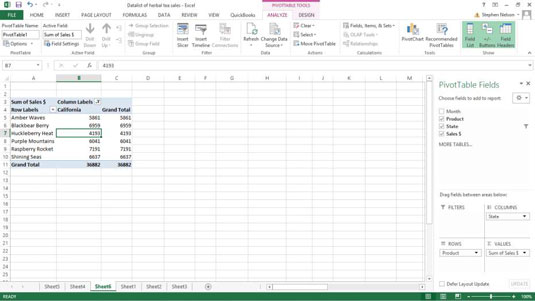
Lai šādā veidā kārtotu rakurstabulas datus, ar peles labo pogu noklikšķiniet uz šūnas kolonnā, kurā ir kārtošanas atslēga.
Piemēram, šīs rakurstabulas gadījumā, pieņemot, ka vēlaties kārtot pēc pārdošanas, noklikšķiniet uz šūnas darblapas diapazonā C5:C10. Pēc tam, kad programmā Excel tiek parādīta īsinājumtaustiņu izvēlne, izvēlieties komandu Kārtot no mazākā līdz lielākajam vai Kārtot no lielākā līdz mazākajam. Excel kārto rakurstabulas datus. Un nav pārsteidzoši, ka Raspberry Rocket pārdošanas apjomi tikai pieaug.
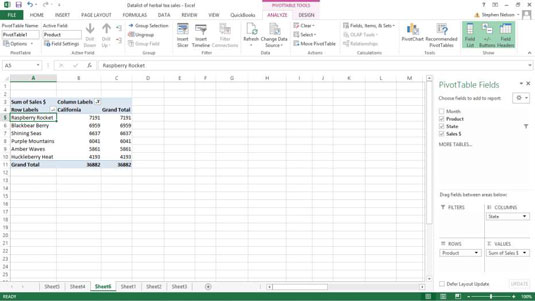
Varat arī vairāk kontrolēt rakurstabulas datu kārtošanu. Lai to izdarītu, veiciet tālāk norādītās darbības.
Izvēlieties cilnes Dati komandu Kārtot.
Programmā Excel tiek parādīts dialoglodziņš Kārtot pēc vērtības.
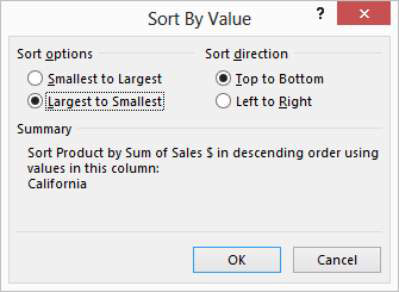
Izvēlieties savu šķirošanas metodi.
Varat atlasīt opciju No mazākā uz lielāko, lai kārtotu pēc atlasītā rakurstabulas lauka augošā secībā. Vai arī varat atlasīt opciju No lielākā uz mazāko, lai kārtotu pēc atlasītā rakurstabulas lauka dilstošā secībā. Varat arī norādīt kārtošanas virzienu, izmantojot pogas no augšas uz leju un no kreisās uz labo.
Uzziniet, kā efektīvi pārvietoties Word 2007 tabulā, izmantojot īsinājumtaustiņus un peles darbības, lai optimizētu savu darba plūsmu.
Šajā sarakstā ir iekļautas desmit populārākās Excel funkcijas, kas attiecas uz plašu vajadzību klāstu. Uzziniet, kā izmantot <strong>Excel funkcijas</strong> efektīvāk!
Uzziniet, kā pievienot papildu analīzes slāņus jūsu Excel diagrammām, lai uzlabotu vizualizāciju un sniegtu precīzākus datus. Šis raksts apraksta visas nepieciešamās darbības.
Uzziniet, kā iestatīt <strong>rindkopas atkāpi</strong> programmā Word 2013, lai uzlabotu dokumenta noformējumu un lasāmību.
Uzziniet, kā pareizi ievietot slejas programmā Word 2010, lai uzlabotu jūsu dokumentu formātu un struktūru.
Apsveriet iespēju aizsargāt Excel 2007 darblapu, lai izvairītos no neplānotām izmaiņām. Uzziniet, kā aizsargāt un atbloķēt šūnas, lai nodrošinātu datu integritāti.
Programmas Excel 2013 PMT funkcija aprēķina periodisko mūža rentes maksājumu. Šī funkcija ir būtiska hipotekāro kredītu maksājumu plānošanai.
Mācieties, kā veikt t-testus Excel programmā, izmantojot datus un aprakstot trīs t-testu veidus, kas noderēs jūsu datu analīzes procesā.
Uzziniet, kā filtrēt datu sarakstu programmā Excel 2016, lai ērti paslēptu nevēlamus ierakstus un strādātu tikai ar nepieciešamajiem datiem.
Uzziniet, kā vienkārši pievienot datu etiķetes diagrammai programmā Excel 2007. Palīdziet noteikt vērtības, kas tiek rādītas katrā datu punktā, izmantojot dažādas izvietošanas un formatēšanas iespējas.







